w7电脑网速慢怎么解决 Win7系统如何取消网络带宽限制
更新时间:2023-06-17 14:44:45作者:jiang
w7电脑网速慢怎么解决,现代人生活离不开网络,一台电脑网速慢就会让人十分苦恼,Win7系统虽然已经过时,但仍有人在使用,而且经常出现网络带宽限制的问题。那么我们该如何解决Win7电脑网速慢的问题呢?又该如何取消网络带宽限制呢?以下是一些简单的操作方法。
具体方法:
1.单击任务栏上的“开始”,选择“运行”。
在运行界面中输入“gpedit.msc”,并点击确定按钮。
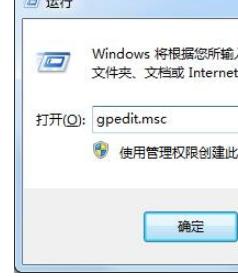
2.在打开的本地组策略编辑器中,双击界面右边的“计算机配置”。

3.双击左键选择“管理模块”文件夹。
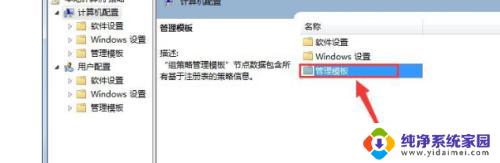
4.双击“网络”文件夹。
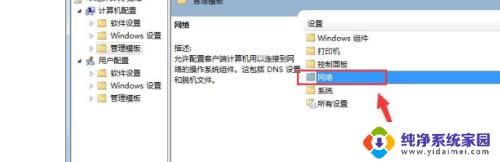
5.双击“QoS数据包计划程序”文件夹,在打开的文件夹中双击选择“限制可保留宽带”文件。
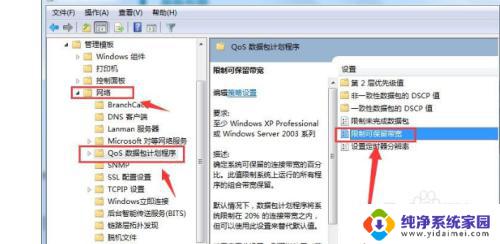
6.在限制可保留宽带界面中,选择“已启用”→而后在选项下的“带宽限制(%)”将20变为0→点击“应用”→点击“确定”。
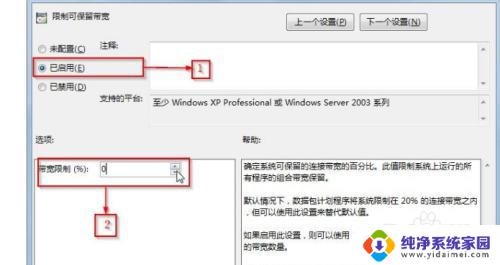
以上是关于如何解决w7电脑网速变慢的全部内容,如果你也遇到了相同的问题,可以尝试按照这些方法来解决。
w7电脑网速慢怎么解决 Win7系统如何取消网络带宽限制相关教程
- w7系统怎么设置无线网络连接 win7系统无线网络连接教程
- win7怎么连接有线网络 WIN7系统有线网络设置问题解决
- win7网络出现感叹号怎么解决 win7系统网络连接出现感叹号怎样解决网络连接中有感叹号问题
- win7ipv4无网络访问权限怎么解决 win7系统IPv4无internet访问权限解决方法
- win7新系统怎么连接网络 Win7如何有线连接网络
- win7系统电脑运行慢怎么办 Win7系统运行速度变慢的原因
- 笔记本win 7系统在哪里找到无线网络连接 win7无线网络连接速度慢
- w7系统连接网络打印机 win7共享打印机连接教程
- win7怎么连接新的无线网络 win7系统无线网络连接教程
- win7有线网络怎么连接 WIN7系统有线网络连接设置
- win7怎么查看蓝牙设备 电脑如何确认是否有蓝牙功能
- 电脑windows7蓝牙在哪里打开 win7电脑蓝牙功能怎么开启
- windows 激活 win7 Windows7专业版系统永久激活教程
- windows7怎么设置自动登出 win7系统自动登录设置方法
- win7连11打印机 win7系统连接打印机步骤
- win7 0x0000007c Windows无法连接打印机错误0x0000007c解决步骤